Avec l'évolution constante des espaces de travail numériques, la conversion de documents est devenue essentielle pour de nombreux professionnels. Que vous collaboriez sur un document dans Google Docs ou que vous y apportiez des modifications rapides, vous devez maîtriser les bons outils et savoir comment procéder. Dans ce tutoriel, je vous présenterai plusieurs méthodes pour convertir des PDF en Google Docs, notamment avec Google Drive et des outils plus complets comme WPS Office . Vous apprendrez à le faire efficacement et sans difficulté.
Pourquoi convertir des PDF en Google Docs ?
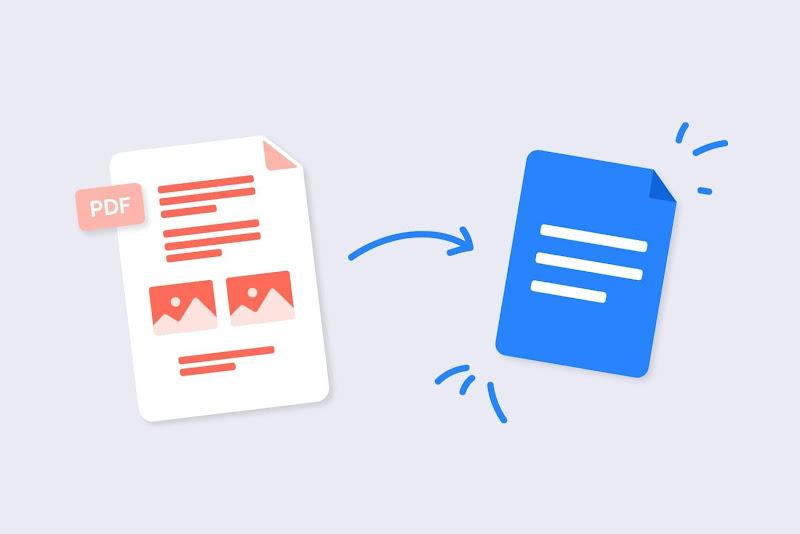
Ces documents sont idéaux pour une consultation sur différents appareils, avec la possibilité de conserver la mise en page. Cependant, ils peuvent être contraignants si vous devez y apporter des modifications. Si les modifications peuvent être effectuées instantanément dans un document Word ou Google Doc, un PDF n'offre pas la même facilité. Il faudra alors les convertir vers un format plus maniable, où les modifications peuvent impliquer la mise à jour de texte, des fautes de frappe ou de nouvelles informations.
Google Docs est une fonctionnalité performante pour la collaboration en temps réel, la mise en forme simplifiée et l'accessibilité sur tout appareil connecté à Internet. Vous pouvez modifier et partager librement vos documents avec qui vous voulez en convertissant vos PDF au format Google Docs. C'est donc une solution idéale pour un usage personnel ou professionnel.
Méthode 1 : Utiliser Google Drive pour convertir un PDF en Google Docs
La conversion la plus simple d'un PDF vers Google Docs s'effectue via Google Drive. Si vous utilisez déjà Google Docs, cela devrait être un jeu d'enfant.
Comment convertir un PDF en Google Docs via Google Drive : guide étape par étape
Étape 1 : Téléchargez le PDF sur Google Drive :
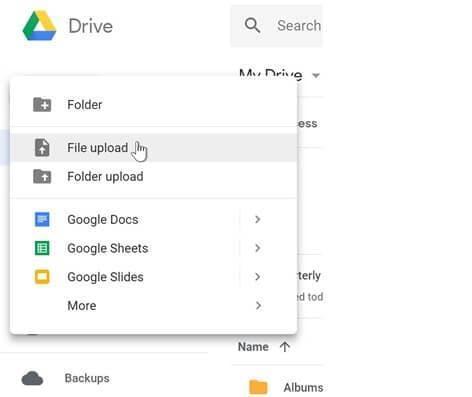
Ouvrez Google Drive dans votre navigateur.
Cliquez sur le bouton « Nouveau » sur le côté gauche de votre écran.
Choisissez l'option « Téléchargement de fichier » et sélectionnez votre PDF.
Étape 2 : Ouvrir le PDF dans Google Docs . Une fois le fichier téléchargé, faites un clic droit sur le PDF dans Google Drive et sélectionnez « Ouvrir avec » Google Docs.
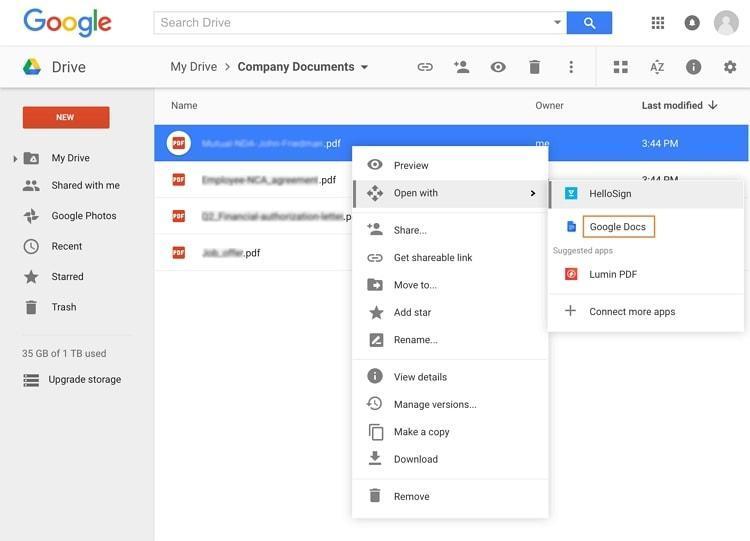
Étape 3 : Laissez la magie opérer. Le document PDFsera automatiquement converti en document formaté et modifiable par défaut. La taille et la complexité de votre fichier auront également une incidence.
Étape 4 : Modifier et enregistrer :
Une fois le document ouvert dans Google Docs, vous pouvez le modifier à votre guise. Enfin, vous pouvez l'enregistrer au format Google Doc ou le télécharger dans d'autres formats, comme Microsoft Word ou PDF.
Avantages de l'utilisation de Google Drive pour convertir des fichiers PDF en documents Google
Gratuit : Google Drive fournit cette fonctionnalité gratuite, éliminant ainsi le besoin d'installer un logiciel supplémentaire.
Prêt à l'emploi : si vous utilisez déjà Google Docs, c'est fluide et rapide.
Collaboration en temps réel : une fois le PDF converti, vous pouvez travailler avec d’autres personnes pour apporter des modifications en temps réel.
Méthode 2 : Convertir un PDF en Google Docs avec WPS Office
Même si Google Drive est bien intentionné, vous pourriez souhaiter modifier la mise en forme ou ajuster davantage votre document. Dans ce cas, WPS Office est fait pour vous. Réputé pour sa flexibilité, sa puissance de traitement de documents et sa compatibilité élevée, WPS Office offre des résultats exceptionnels lors de la conversion de PDF en formats modifiables comme Google Docs.
WPS Office intègre un convertisseur PDF vers Word qui peut être téléchargé vers Google Docs. Voici comment procéder :
Comment convertir un PDF en Google Docs avec WPS Office : guide étape par étape
Étape 1 : installer WPS Office :
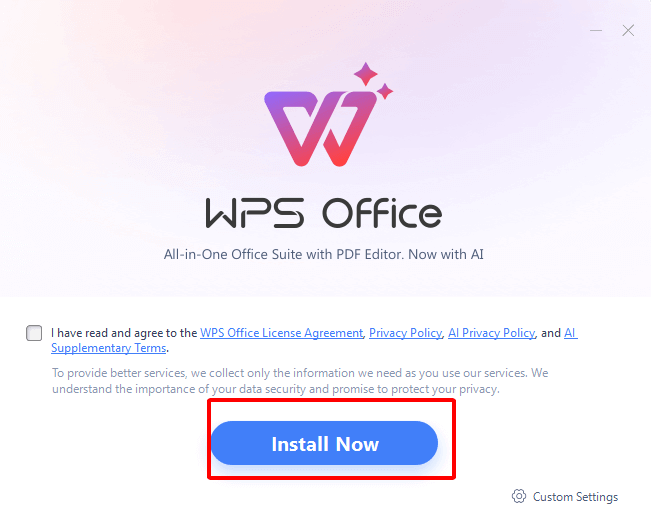
Si vous n'avez pas installé WPS Office, téléchargez-le et installez-le. Cet outil est entièrement gratuit, mais vous aurez toujours la possibilité de passer à ses services premium.
Étape 2 : ouvrez le PDF dans WPS Office :
Maintenant, ouvrez WPS Office et ouvrez votre PDF cible à l'aide de l'option « PDF vers Word » du menu des outils PDF.
Étape 3 : Convertir le PDF en Word : Le PDF ouvert doit être converti au format Word DOCX à l'aide de l'option « Convertir » dans le bureau WPS.

Étape 4 : Téléchargez le fichier Word sur Google Drive : après la conversion, enregistrez-le en tant que fichier docx et faites-le glisser/déposer/téléchargez-le sur votre compte Google Drive.
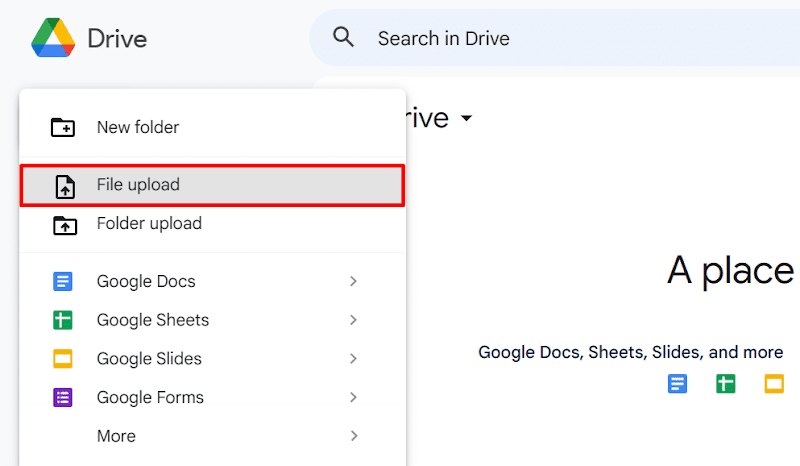
Étape 5 : ouvrez le document Word dans Google Docs :
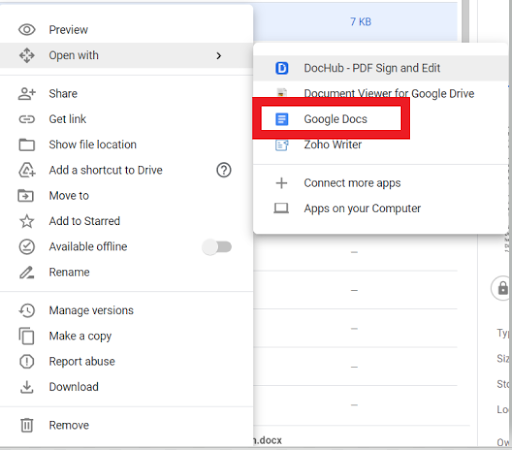
Faites un clic droit sur le fichier DOCX dans Google Drive, sélectionnez « Ouvrir avec », puis « Google Docs ». Lorsque le document Word s'ouvre dans Google Docs en version modifiable, la conversion est automatique.
Avantages de l'utilisation de WPS Office pour convertir des PDF :
Un meilleur contrôle de la structure et du format des documents lors de la conversion, en particulier des documents PDF critiques aux formats complexes, est mieux assuré grâce à WPS Office.
Fonctionnalités avancées : En plus des conversions PDF, il offre une multitude d'autres fonctionnalités avancées, telles que de puissantes capacités d'édition, un stockage dans le cloud et des fonctionnalités de gestion de documents.
Niveau gratuit et premium : WPS Office est gratuit à utiliser avec des fonctionnalités premium supplémentaires pour les besoins avancés.
Méthode 3 : Utiliser des convertisseurs PDF en Google Docs en ligne
Supposons que vous ne souhaitiez pas installer de logiciel et que vous souhaitiez une conversion rapide. Dans ce cas, plusieurs outils en ligne permettent de convertir des PDF en Google Docs. Parmi les convertisseurs en ligne les plus connus, on trouve PDF to DOC, Smallpdf et Zamzar. Bien que ces services proposent des options gratuites, certains peuvent limiter la taille des fichiers ou le nombre de conversions par jour.
Comment convertir un PDF en Google Docs à l'aide de convertisseurs en ligne : guide étape par étape
Étape 1 : Choisissez un convertisseur en ligne. Ouvrez un site de conversion en ligne, comme Smallpdf ou Zamzar, et convertissez votre PDF en Word.
Étape 2 : Importez le PDF. Cliquez sur le bouton « Choisir un fichier » et importez le PDF sélectionné.
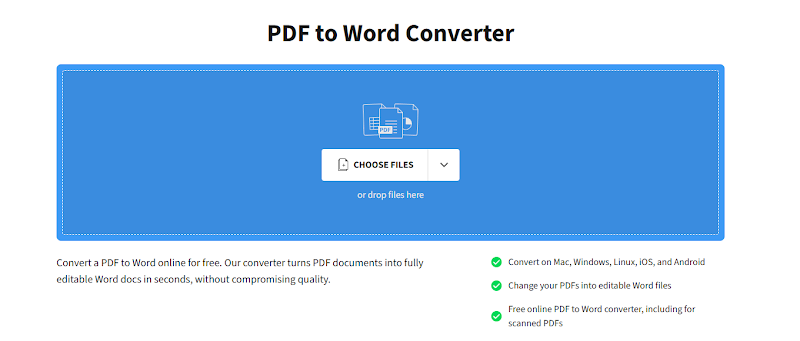
Étape 3 : Conversion de PDF en Word. Laissez l'outil en ligne convertir le PDF en document Word. Une fois la conversion terminée, téléchargez le fichier Word.
Étape 4 : Télécharger sur Google Drive :
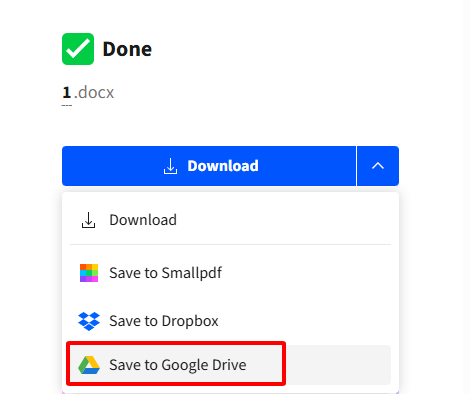
Téléchargez le document Word résultant sur Google Drive.
Étape 5 : Ouvrir dans Google Docs :
Avec le fichier DOCX téléchargé dans Google Drive, faites un clic droit et sélectionnez « Ouvrir avec » > « Google Docs » pour le convertir en un document Google modifiable.
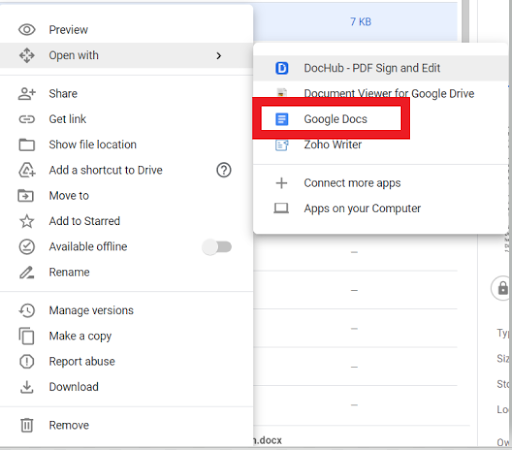
Avantages de la conversion en ligne au format PDF
Aucune installation : cela ne nécessite pas de téléchargement de logiciel ; par conséquent, il conviendra à une conversion rapide.
Options gratuites : La plupart de ces convertisseurs en ligne proposent des options gratuites, qui limitent le nombre de fichiers ou la taille de chaque fichier.
Pourquoi utiliser Google Docs après la conversion ?
Une fois votre PDF converti en Google Docs, vous pouvez commencer à en tirer pleinement parti grâce à la multitude de fonctionnalités qui en font un outil puissant, notamment :
Collaboration en temps réel : vous partagez facilement le document pour une collaboration en temps réel, permettant un travail d'équipe plus fluide.
Basé sur le cloud : avec Google Docs, vos documents sont enregistrés sur le cloud, vous pouvez donc y accéder facilement n'importe où, en utilisant n'importe quel appareil, avec un stockage illimité.
Options de formatage avancées : formatez le document en utilisant le style de police, la mise en page et la conception selon vos besoins.
Excellente intégration avec d'autres outils Google : Google Docs est bien intégré aux autres applications de l'écosystème Google Workspace, notamment Google Sheets et Google Slides, pour vous aider à gérer facilement votre flux de travail.
Pourquoi WPS Office est-il une bonne alternative ?
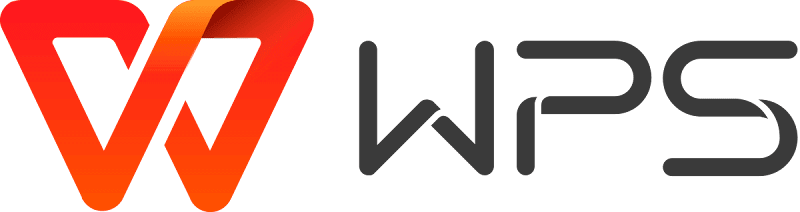
Bien que les méthodes décrites ci-dessus pour convertir un PDF en Google Docs soient assez simples, certains utilisateurs pourraient préférer WPS Office à leurs documents. Voici pourquoi :
Multifonctionnalité : WPS Office prend en charge les formats de fichiers tels que PDF, DOCX et PPT pour la gestion de documents multi-types ou de conversions.
Outils d'édition avancés : WPS Office dispose d'outils d'édition plus avancés que Google Docs, ce qui lui permet de personnaliser et de formater les documents plus facilement.
Plans gratuits et payants : WPS Office est gratuit mais dispose d'une version premium avec des fonctionnalités supplémentaires telles que l'édition PDF, un stockage cloud supplémentaire et des modèles encore plus avancés.
FAQ
1. Pouvez-vous convertir directement un PDF en Google Docs sans perdre la mise en forme ?
Bien que Google Drive convertisse automatiquement de nombreux documents, certains PDF de haute qualité peuvent ne pas conserver leur forme. Vous pouvez convertir le PDF à l'aide d'un outil tiers comme WPS Office to Word avant de le télécharger dans Google Docs.
2. WPS Office propose-t-il des conversions PDF gratuites ?
Oui, WPS Office est gratuit pour une utilisation basique de conversion de PDF. Cependant, une version payante est requise pour accéder à une fonctionnalité supplémentaire liée à l'édition de PDF, ainsi qu'à des modèles supplémentaires.
3. Existe-t-il des limitations de taille lors de la conversion de PDF en ligne ?
La plupart des convertisseurs en ligne limitent la taille des fichiers pour les utilisateurs gratuits. Cependant, la plupart d'entre eux peuvent être mis à niveau vers le service payant pour supprimer ces restrictions.
Résumé
La conversion de PDF en documents Google est avantageuse pour l'édition et la collaboration. Convertir des PDF en documents Google modifiables est facile avec Google Drive, WPS Office ou des convertisseurs en ligne. Si Google Drive est simple d'utilisation, WPS Office offre un meilleur contrôle de la mise en forme et de l'édition. WPS Office est disponible en versions gratuite et premium, avec des fonctionnalités basées sur l'IA pour optimiser votre flux de travail et votre productivité.




